发布时间:2024-06-03 14:15:01 来源:转转大师 阅读量:3352
跳过文章,直接CAD转PDF在线转换免费>> AI摘要
AI摘要本文介绍了将多张CAD图转换为多页PDF的方法,包括使用AutoCAD软件直接导出、使用专业的CAD转PDF软件以及在线转换工具。这些方法可以帮助用户轻松完成CAD图到PDF的转换,实现文件的整合和管理,提高工作效率。同时,文章也提醒用户在进行转换前备份原始文件,并检查转换后的文件质量和格式,注意保护个人隐私和文件安全。
摘要由平台通过智能技术生成
在日常工作中,经常会遇到将多张CAD图转换为多页PDF的需求。这一过程相对来说比较复杂,但只要掌握合适的方法和工具,便能轻松完成。本文将为您提供一份完整指南,详细介绍多张cad图如何转换成多页pdf,帮助您高效完成任务。
AutoCAD软件本身提供了将CAD图导出为PDF的功能,并且支持多页PDF的导出。
操作如下:
1、打开AutoCAD软件:首先,确保你的AutoCAD软件已正确安装并打开。4、选择PDF打印机:在打印预览界面中,选择“PDF打印机”作为输出设备。如果没有列出PDF打印机,可能需要先安装一个PDF打印驱动,如Adobe PDF或Microsoft Print to PDF。
5、设置输出参数:在打印设置中,确保选择了“发布到文件”或类似选项,并设置输出PDF的路径、文件名等参数。此外,由于要生成多页PDF,需要确保“页面设置”或“纸张”选项中选择了“多页”或类似选项,并设置合适的页面范围。
6、开始导出:点击“确定”或“导出”按钮开始将CAD图导出为PDF。AutoCAD将按照设置的参数将每张CAD图转换为PDF的一个页面,并生成一个多页的PDF文件。
除了AutoCAD自带的导出功能外,还有一些专业的CAD转PDF软件,如“转转大师CAD转换器”等,它们提供了更强大和灵活的转换功能。下面以转转大师CAD转换器操作为例。
操作如下:
1、如果你要批量CAD转PDF,那么建议下载转转大师客户端。
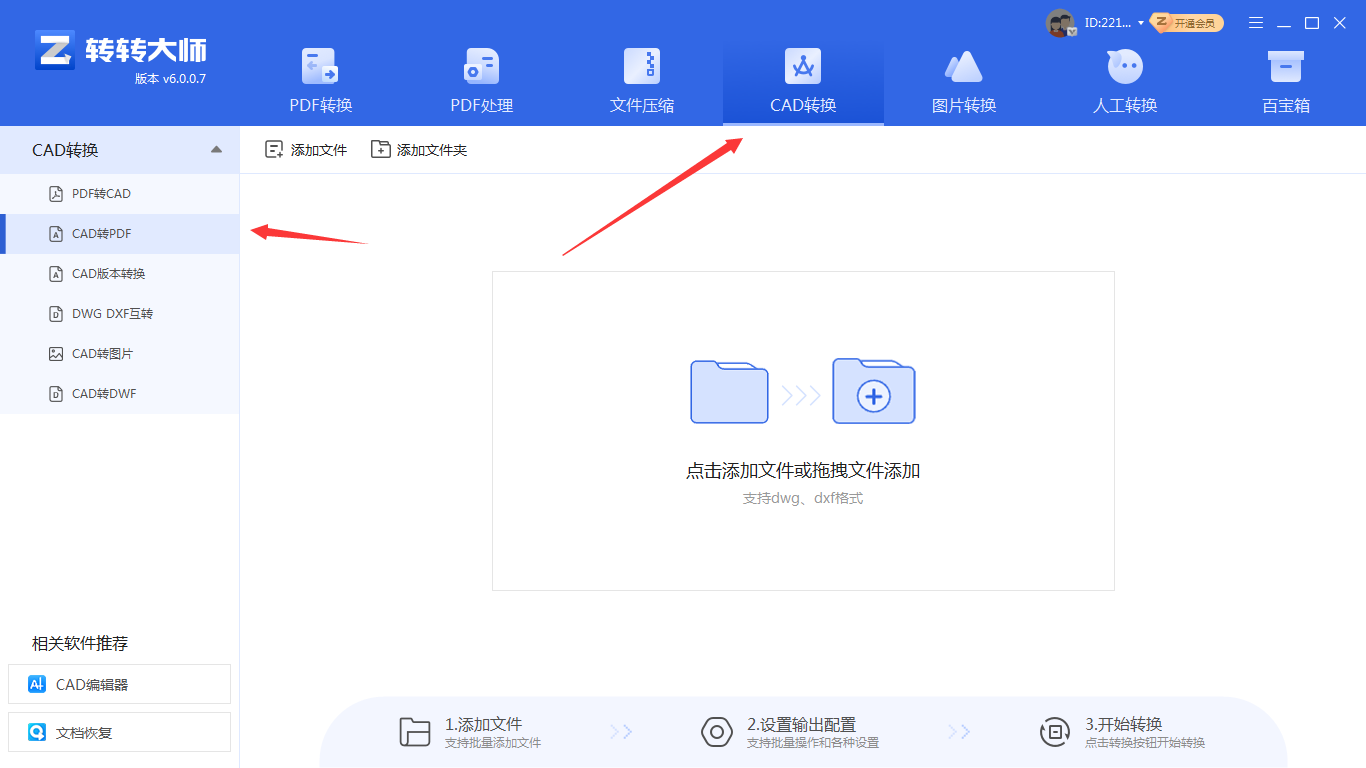
2、选择CAD转换,然后点击CAD转PDF,接着上传你要转换的CAD文件就可以进行转换,为了方便还可以直接添加文件夹,也可以一次多选。批量转换的好处就是省时,快来试试吧。

操作如下:
1、对于数量不多的转换,我们可以使用在线CAD转PDF:https://pdftoword.55.la/cad2pdf/
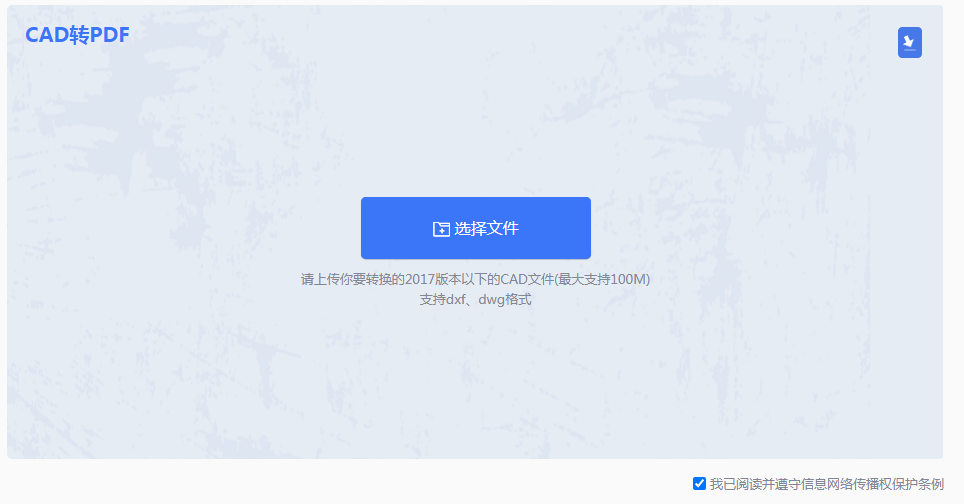
2、打开链接进入转换界面。
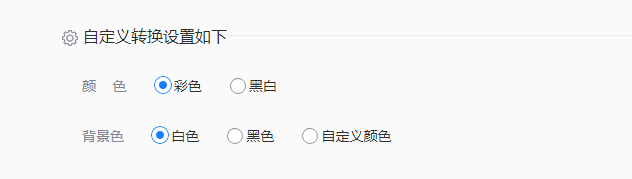
3、如果需要设置颜色和背景色,那么可以提前设好,不然就是默认状态,设置好上传文件点击开始转换。
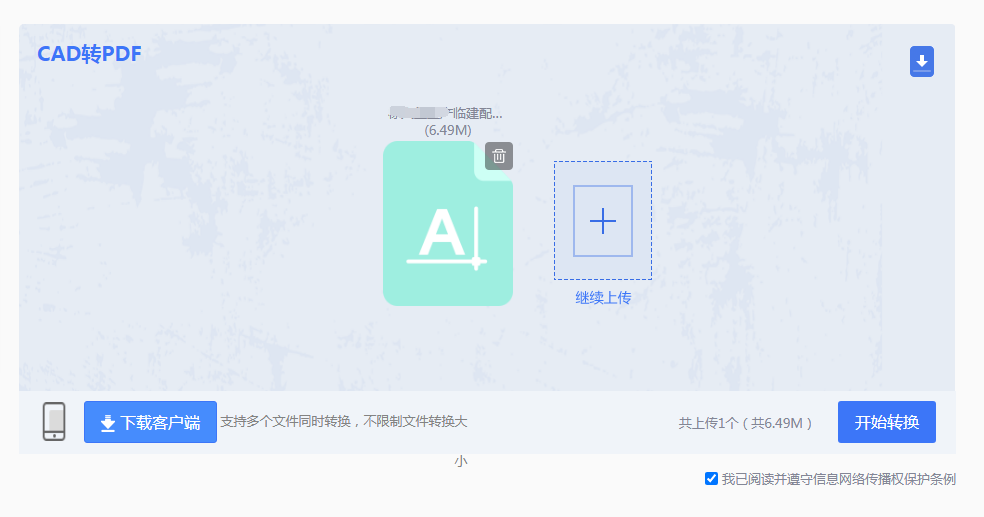
4、开始转换。
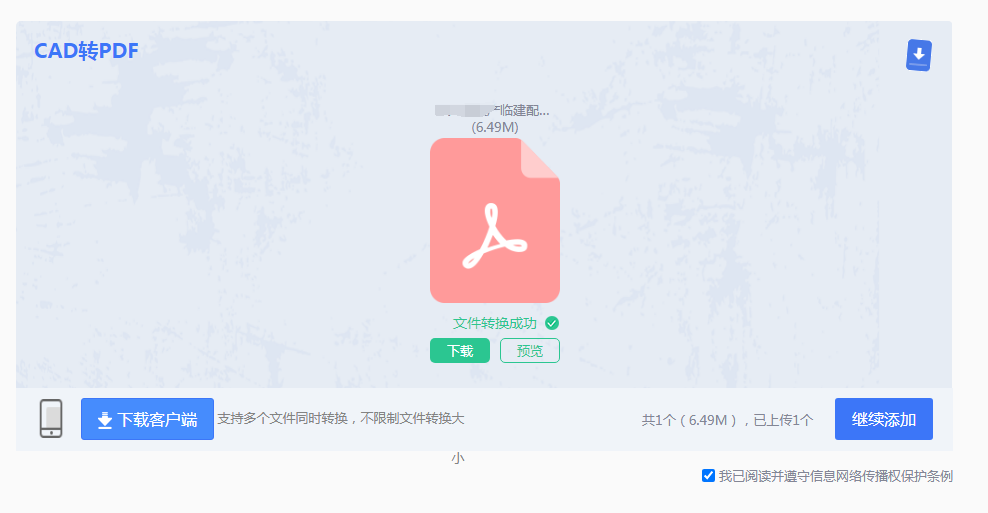
5、转换成功,点击下载就可以了。
【多张cad图如何转换成多页pdf?这三个方法帮你搞定!】相关推荐文章: 返回转转大师首页>>
我们期待您的意见和建议: